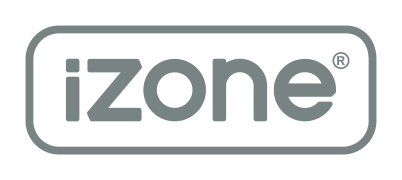iZone Rapid Setup
| Settings |
|---|
This job's Rapid Setup QR code is generated below ▼
Instructions:
1. From the Nova wall controller, tap the Setup Wizard button.
2. Enter your installer code and tap Next.
3. Tap the Rapid Setup icon (top right).
4. Place the QR code in front of the Nova wall controller's camera to import these setup parameters.
Thank you for choosing iZone